Ako nájsť a pripojiť sa k skupine Google Groups

Zistite, ako nájsť a/alebo ako sa pripojiť ku skupine v aplikácii Skupiny Google. Môžete sa pripojiť priamo ku skupine, požiadať o pripojenie ku skupine alebo o pozvánku.
Každá aplikácia balíka Microsoft Office má k dispozícii rôzne možnosti zobrazenia. Každé zobrazenie je vhodné pre určitý typ činnosti v danej aplikácii. Napríklad vo Worde si môžete vybrať zobrazenie konceptu, s ktorým sa rýchlo pracuje a zobrazuje text v jednoduchom rozložení s jedným stĺpcom. Alebo si môžete vybrať zobrazenie Rozloženie pri tlači, kde môžete vidieť akékoľvek špeciálne formátovanie rozloženia, ktoré ste použili, napríklad viaceré stĺpce.
Každá aplikácia má tlačidlá skratiek na najbežnejšie zobrazenia. Tieto tlačidlá nájdete naľavo od posúvača Zoom. Jednoducho umiestnite kurzor myši na tlačidlo a zistite, ktoré zobrazenie vyberá. K dispozícii sú tieto zobrazenia:
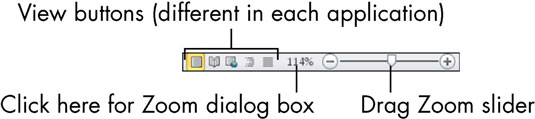
Excel
Normálne: Zobrazuje bežnú mriežku riadkov a stĺpcov.
Rozloženie strany: Zobrazuje obsah tak, ako sa objaví na vytlačenej strane.
Ukážka zlomu strany: Zobrazuje oddialenú verziu pracovného hárka s čiarami zlomu strany, ktoré môžete potiahnutím upraviť, aby ste ich umiestnili.
Slovo
Rozloženie tlače : Zobrazuje dokument približne tak, ako bude vytlačený, vrátane akýchkoľvek funkcií rozloženia, ako sú napríklad viaceré stĺpce.
Čítanie na celú obrazovku: Zobrazí dokument vo formáte, ktorý sa ľahko číta na obrazovke.
Web Layout: Zobrazuje dokument tak, ako bude vyzerať, ak je uložený ako webová stránka a publikovaný na webovej lokalite.
Obrys: Zobrazí dokument ako obrys s nadpismi ako úrovňami prehľadu.
Koncept: Zobrazí dokument v jednoduchej textovej forme v jednom stĺpci.
Power Point
Normálne: Toto predvolené zobrazenie poskytuje viacero panelov na prácu s obsahom.
Triedenie snímok: Všetky snímky sa zobrazia ako miniatúry, čo je užitočné na zmenu poradia snímok.
Zobrazenie na čítanie: Podobné ako zobrazenie prezentácie, s výnimkou zobrazenia v plávajúcom okne namiesto celej obrazovky.
Prezentácia: Prezentácia sa publiku zobrazí po jednej snímke.
Strana s poznámkami: Každá snímka sa zobrazí ako grafika na strane, kde sú zobrazené poznámky. Poznámky Zobrazenie strany je dostupné iba na karte Zobraziť, nie pomocou tlačidiel.
Zistite, ako nájsť a/alebo ako sa pripojiť ku skupine v aplikácii Skupiny Google. Môžete sa pripojiť priamo ku skupine, požiadať o pripojenie ku skupine alebo o pozvánku.
Zistite, ako naplánovať schôdzu Zoom a ako zabezpečiť registráciu účastníkov. Učte sa, ako môžete prispôsobiť schôdze a využiť funkcie prieskumov.
Objavte efektívne textové skratky v InDesign CS5, ktoré vám pomôžu formátovať a usporiadať text pomocou klávesových príkazov.
Skrátky na pracovnej ploche umožňujú rýchly prístup k súborom a programom. Prečítajte si viac o tom, ako ich vytvoriť a spravovať.
Klipart je predkreslená generická kresba a spoločnosť Microsoft poskytuje veľa súborov klipartov zadarmo so svojimi produktmi Office. Do rozloženia snímky programu PowerPoint môžete vložiť klipart. Najjednoduchší spôsob vloženia klipartov je pomocou jedného zo zástupných symbolov na rozložení snímky: Zobrazte snímku, ktorá obsahuje klipart […]
Farba výplne – tiež nazývaná tieňovanie – je farba alebo vzor, ktorý vypĺňa pozadie jednej alebo viacerých buniek hárka programu Excel. Použitie tieňovania môže pomôcť očiam čitateľa sledovať informácie na stránke a môže pridať farbu a vizuálny záujem do pracovného hárka. V niektorých typoch tabuliek, ako je register šekových knižiek, […]
Na úplne najjednoduchšej úrovni je hlavným účelom ACT! má slúžiť ako miesto na uloženie všetkých kontaktov, s ktorými denne komunikujete. Všetky svoje kontakty môžete pridávať a upravovať z okna Podrobnosti kontaktu, pretože obsahuje všetky informácie, ktoré sa týkajú jedného konkrétneho záznamu a […]
Použite tento Cheat Sheet na skok priamo do používania Discordu. Objavte užitočné roboty Discord, aplikácie, ktoré môžete integrovať, a tipy na rozhovory s hosťami.
Kancelársky balík OpenOffice.org má množstvo nástrojov na uľahčenie pracovného života. Keď pracujete v OpenOffice.org, zoznámte sa s funkčným panelom nástrojov (ktorý vyzerá takmer rovnako vo všetkých aplikáciách) a tlačidlami hlavného panela nástrojov, ktoré vám pomôžu so základnými príkazmi pre väčšinu úloh.
Stroj Bombe Alana Turinga nebol žiadnou formou umelej inteligencie (AI). V skutočnosti to ani nie je skutočný počítač. Prelomilo to kryptografické správy Enigmy a to je všetko. Turingovi to však poskytlo podnet na zamyslenie, čo nakoniec viedlo k dokumentu s názvom „Výpočtové stroje a inteligencia“? ktorý publikoval v 50-tych rokoch a ktorý popisuje […]





